Editores de brilho de vídeo notáveis: como corrigir o brilho de vídeo online, no PC e no celular
Talvez você queira corrigir o brilho do seu vídeo. A chamada para modificação de brilho é solicitada quando há um vídeo super escuro ou super claro. Se você acha que consertar o brilho é tão fácil quanto um, dois ou três, é melhor pensar duas vezes. Porque vimos muitos vídeos editados que pioraram quando modificados, observe que a única modificação que foi feita é o brilho. A maioria dos fatores pode ser falha do editor/usuário, mas às vezes ou deveríamos dizer, na maioria das vezes, é a deficiência da ferramenta. Nesta nota, decidimos fazer um esboço do mais eficiente, mas rápido e fácil editores de brilho de vídeo. Reunimos os melhores e mais perfeitos programas para PC, celular e online para o seu dispositivo preferido.
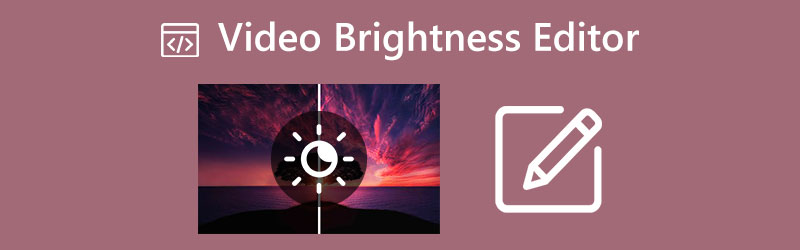
CONTEÚDO DA PÁGINA
Parte 1. O melhor editor de brilho de vídeo para PC [Windows e Mac]
Apresentamos o melhor software de edição de vídeo que você deve adquirir para seus dispositivos Windows e Mac, o Vidmore Video Converter. É o software editor de brilho de vídeo mais notável e gratuito para download que funciona para embelezar seus arquivos de vídeo com a mais alta taxa de eficiência. Este Vidmore Video Converter permite modificar o brilho do seu vídeo e torná-lo perfeitamente iluminado de acordo com as suas necessidades. Além disso, permite ajustar perfeitamente a saturação, matiz e contraste de seus vários clipes de acordo com sua preferência. Sim, você leu certo. Ele pode editar vários vídeos simultaneamente usando seu processo de conversão enquanto aplica suas tecnologias avançadas para manter a qualidade dos arquivos.
Por outro lado, também oferece uma ferramenta de correção de cores, onde a modificação do brilho acontece magicamente. Neste mesmo barco, esta ferramenta permite corrigir o brilho do vídeo, formato, taxa de quadros, qualidade, resolução, modo de zoom e o codificador de sua saída de vídeo!
- Ele vem com aceleração de hardware que protege seu computador.
- Mais de 200 formatos diferentes de entrada e saída são suportados.
- As ferramentas de aprimoramento de vídeo com tecnologia AI foram adicionadas à sua imensa caixa de ferramentas.
- É um software multifuncional, uma ferramenta de edição completa para você.

Prós
- Ele oferece uma função completa em sua versão de avaliação gratuita.
- É um software multifuncional.
- Super fácil de usar.
Contras
A avaliação gratuita permite apenas a edição de cinco vídeos.
Como editar o brilho de vários vídeos
Passo 1. Obtenha o Software via Download
Obtenha o software clicando no Baixar botões acima e escolha qual versão instalar de acordo com o seu dispositivo. Então, após a instalação rápida e segura, você já pode iniciar o aplicativo para ajustar o brilho dos seus vídeos.
Etapa 2. Carregar vários vídeos
Ao chegar na interface principal, aperte o botão Adicionar arquivos guia e importe os vários arquivos que você precisa editar. Em seguida, clique no Estrela símbolo em seu arquivo de vídeo para acessar o Efeito e Filtro janela.
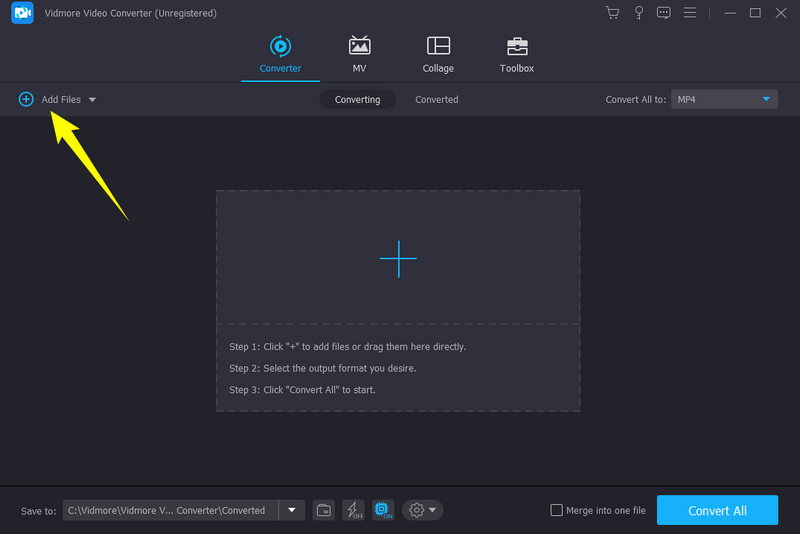
Etapa 3. Corrija o brilho dos vídeos manualmente
Uma vez que você está no Efeito e Filtro janela, comece a ajustar o brilho manualmente deslizando a barra. Além disso, você pode ajustar os outros parâmetros e clicar no botão Aplicar a todos guia para empregar as configurações dos outros vídeos enviados. Depois disso, clique no Está bem aba.
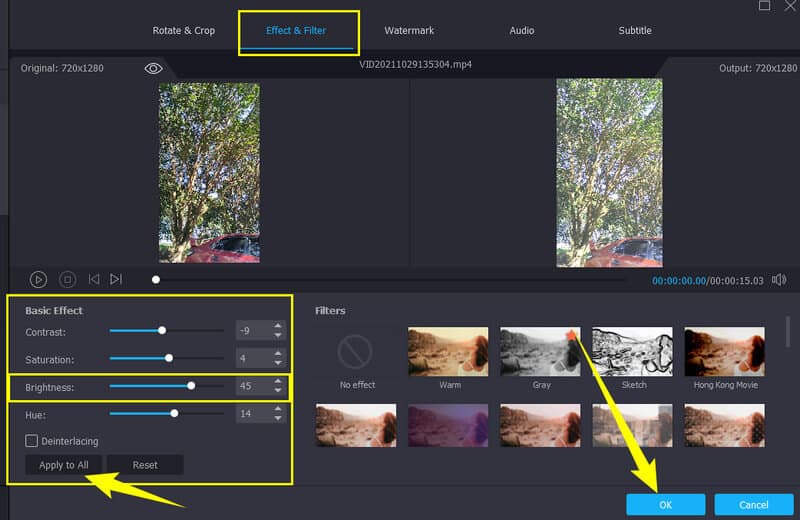
Etapa 4. Corrija o brilho automaticamente
Agora, se você deseja corrigir o brilho do vídeo com uma ferramenta com tecnologia AI automaticamente, pressione o botão Pintura símbolo ao lado do Tesoura. Em seguida, na próxima janela, marque o Otimize o brilho e o contraste seção, hit Aplicar a todos, então o Salve botão.
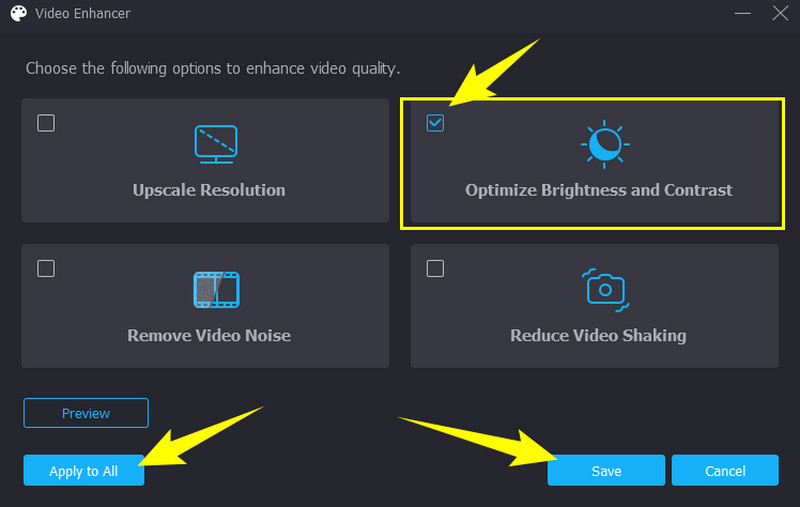
Etapa 5. Exportar todos os vídeos
Depois disso, você pode clicar na guia Converter tudo e aguardar até que o processo de conversão rápida seja concluído.
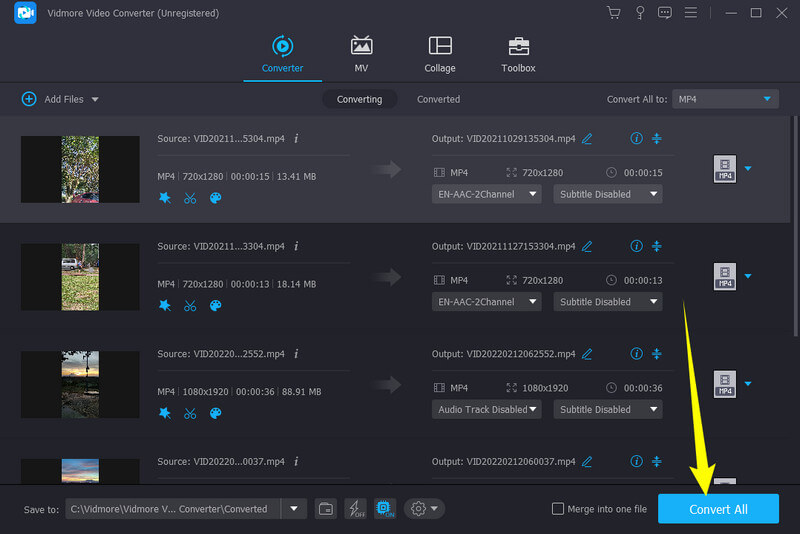
Parte 2. Aplicativo de edição de brilho de vídeo notável para Android e iPhone
Se você está procurando um app que possa usar no Android e iPhone, então você precisa conhecer esse ActionDirector. O ActionDirector oferece alguns recursos de ajuste que vêm com matiz, saturação e outros além do brilho. Além disso, muitos usuários esbanjam este aplicativo editor de brilho de vídeo devido aos seus vários idiomas, facilitando a navegação de usuários em todo o mundo. O que mais? Este ActionDirector vem com poderosa edição de vídeo FX, efeitos, filtros, ferramentas e um gravador de vídeo profissional que você certamente irá gostar.
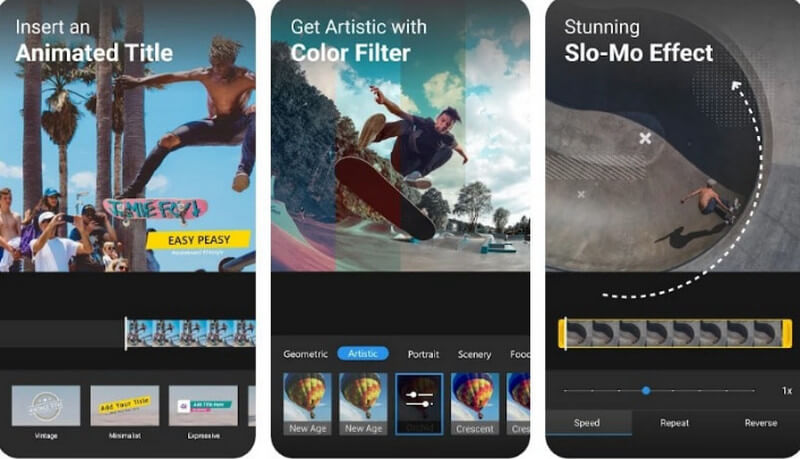
Prós
- Ele vem com excelentes e poderosas ferramentas de edição de vídeo.
- Você pode usá-lo gratuitamente.
- Ele pode criar e editar vídeos em até 4K e carregá-los em sites de mídia social.
- Ele ilumina seu vídeo de forma simples e rápida.
Prós
- Ocasionalmente, ele para durante o uso.
- Agora é um aplicativo sem anúncios.
Parte 3. Editor de brilho de vídeo sem falhas on-line
Para uma solução online que você deseja adquirir para esse assunto, o LunaPic Video Editor deve entrar em sua lista primeiro. Este editor online tem uma interface e estilo antiquados, mas vem com recursos de edição essenciais que você precisará para editar o brilho do vídeo. O LunaPic Video Editor permite que você modifique o nível de cor, matiz, saturação, foco, matiz, nitidez e brilho do seu vídeo. Além disso, o processo de edição de vídeo deste programa é direto e rápido de usar.
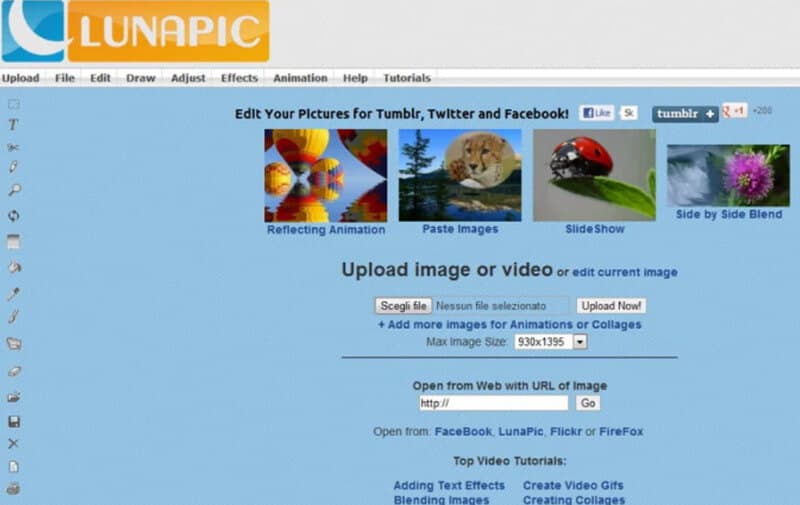
Prós
- Permite fazer upload de arquivos de vídeo de diferentes unidades.
- Possui filtros integrados que ajudam a iluminar seu arquivo de vídeo.
- Vários efeitos e transições estão disponíveis.
Contras
- Tem uma interface desatualizada.
- O processo de importação de arquivos leva tempo.
- Muitos anúncios para ver.
Parte 4. Tabela de comparação
Abaixo está uma tabela de comparação que você pode avaliar por motivos mais amplos ao adquirir um dos editores de brilho de vídeo.
| Característica | Vidmore Video Converter | ActionDirector | Editor de Vídeo LunaPic |
| Preço | Licença de 1 mês – $19.95; Licença Vitalícia – $49.95 | Compras no aplicativo - $1,99-24,99 por item | Livre |
| Formato de saída suportado | MP4, MOV, WMV, AVI, MKV, GIF | MP4 | MP4, WAV, AVI, GIF |
| Nível de Complexidade | Fácil | Moderado | Moderado |
Parte 5. Perguntas frequentes sobre os editores de brilho de vídeo
Os editores de brilho de vídeo gratuitos iluminam sem marca d'água?
A maioria dos editores de vídeo gratuitos produziu saídas com marca d'água. Isto é especialmente as ferramentas online e alguns aplicativos móveis. Portanto, se você deseja uma saída sem marca d'água, use Vidmore Video Converter.
Qual editor de vídeo pode iluminar meus dez arquivos de vídeo simultaneamente?
A edição do brilho do vídeo geralmente é feita uma de cada vez. No entanto, com o Vidmore Video Converter, você pode editar seus vídeos em massa. Tente agora!
Posso escurecer o vídeo que já clareei?
Sim. Escurecer ou clarear seu vídeo requer o mesmo processo. No entanto, ajustar repetidamente já pode prejudicar a qualidade do seu vídeo.
Conclusão
Este post de artigo fornece notáveis trocadores de brilho de vídeo em todas as plataformas. Se você preferir usar seu telefone para iluminar seu vídeo, use o ActionDirector, o mesmo que o LunaPic Video Editor, para sua escolha online. O mais importante, use Vidmore Video Converter se você deseja uma experiência de edição de vídeo mais ampla e muito mais apaixonada do seu tempo.



